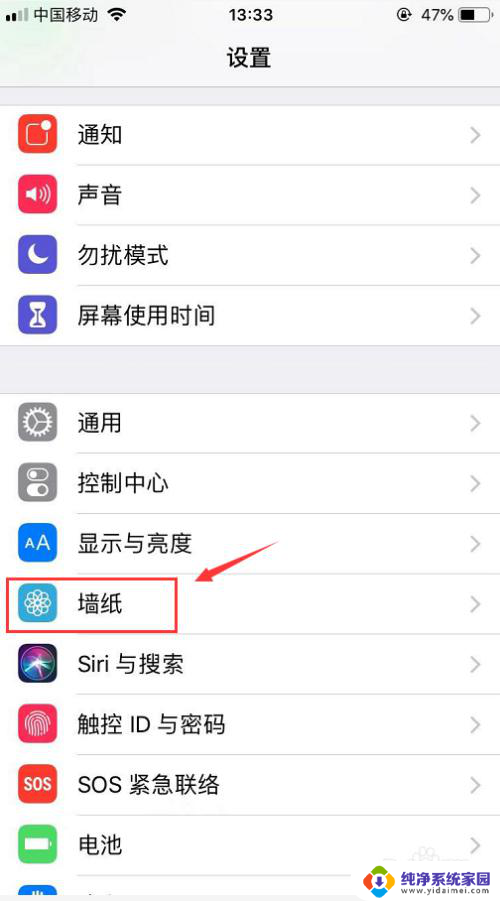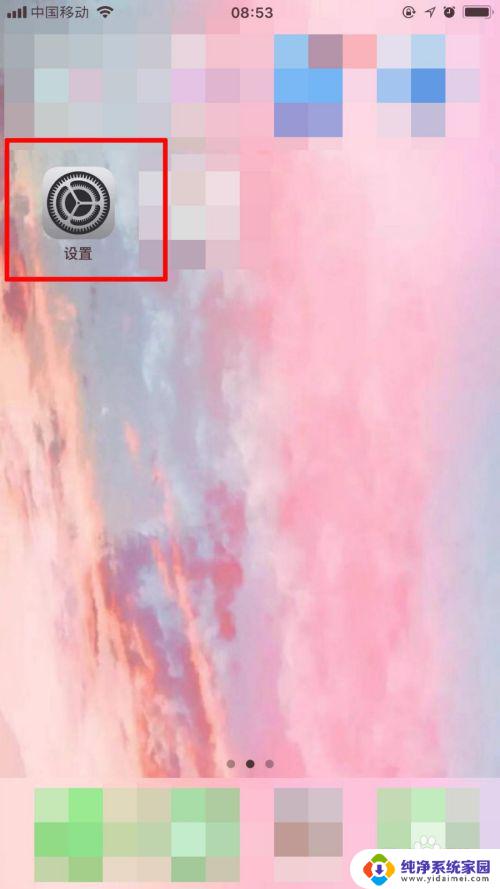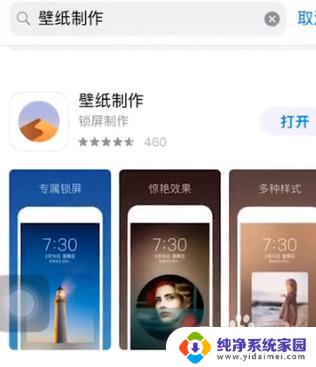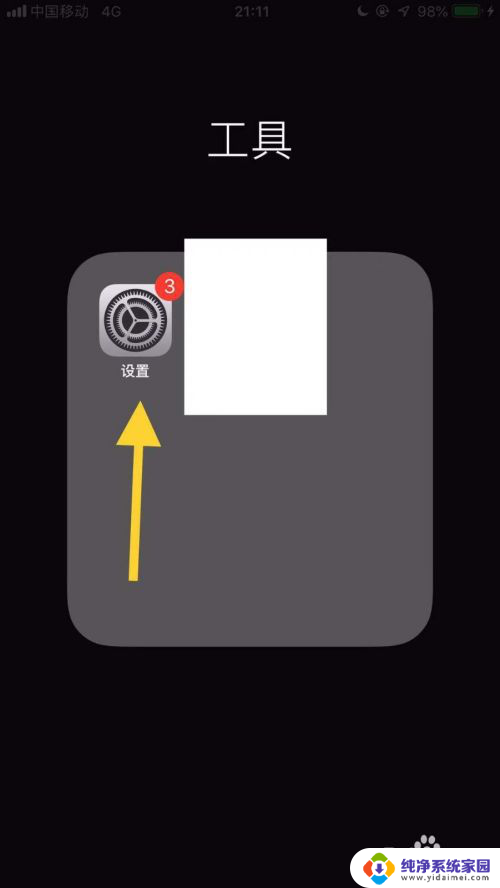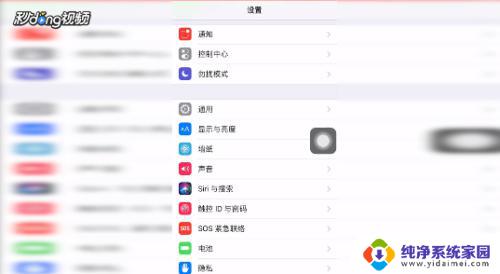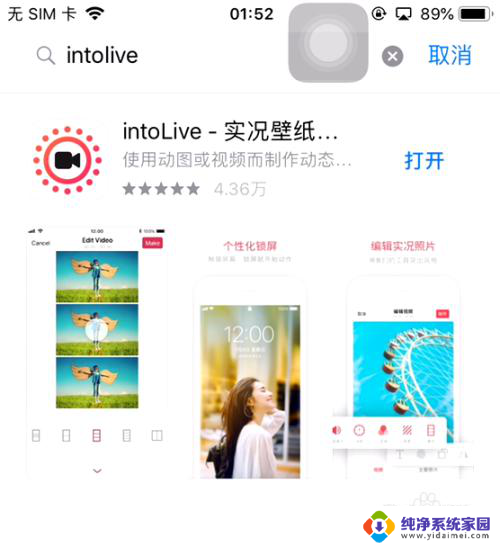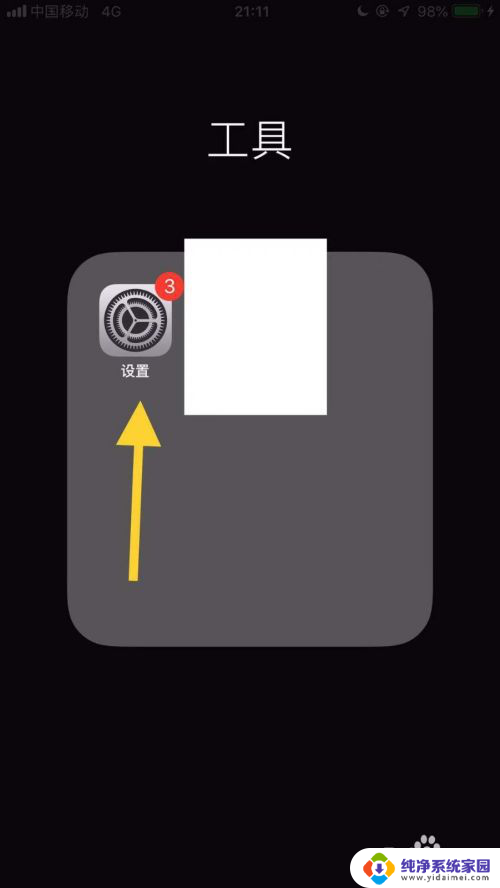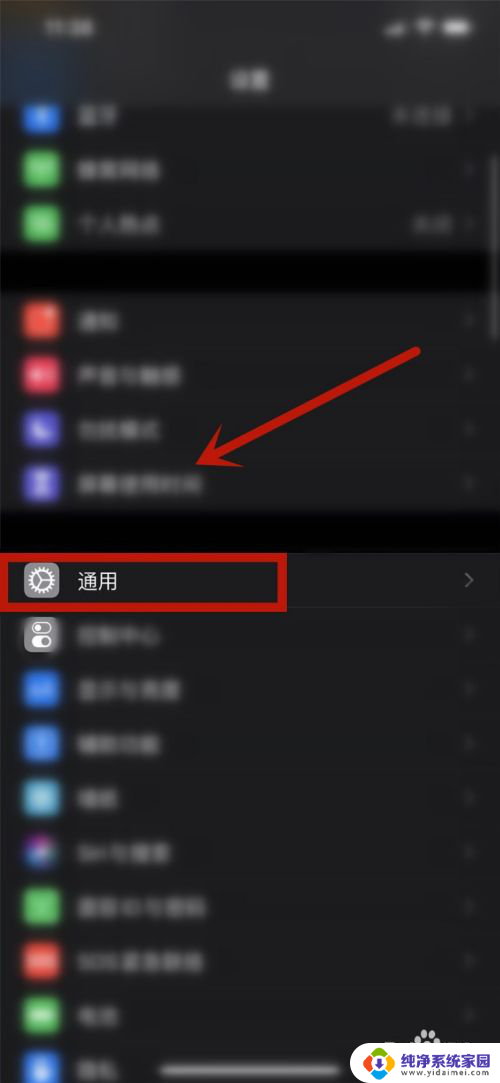苹果14如何设置动态壁纸锁屏 苹果iOS14动态壁纸设置教程
更新时间:2023-12-20 15:55:01作者:xiaoliu
苹果iOS14作为最新的操作系统版本,带来了许多令人兴奋的新功能和改进,其中之一就是动态壁纸锁屏的设置。通过这项功能,用户可以将精美的动态壁纸应用于自己的iPhone,为手机增添一丝活力和个性。许多人可能对如何设置动态壁纸锁屏感到困惑。不用担心本文将为大家详细介绍苹果iOS14动态壁纸设置的教程,帮助大家轻松上手,让手机屏幕焕发新的魅力。无论是喜欢自然风光、动物世界还是抽象艺术,iOS14都提供了多种选择,满足不同用户的个性化需求。让我们一起来探索如何设置动态壁纸锁屏,为手机带来更多的惊喜和乐趣吧!
具体方法:
1.以ios14举例,打开设置功能。
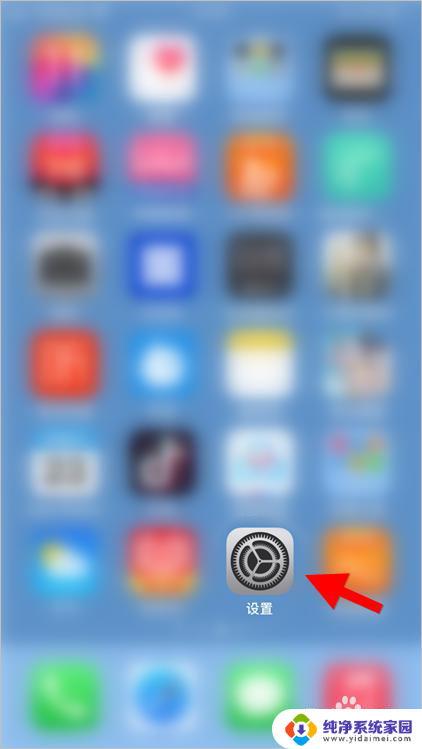
2.在设置菜单中点击“墙纸”,进入墙纸中心。
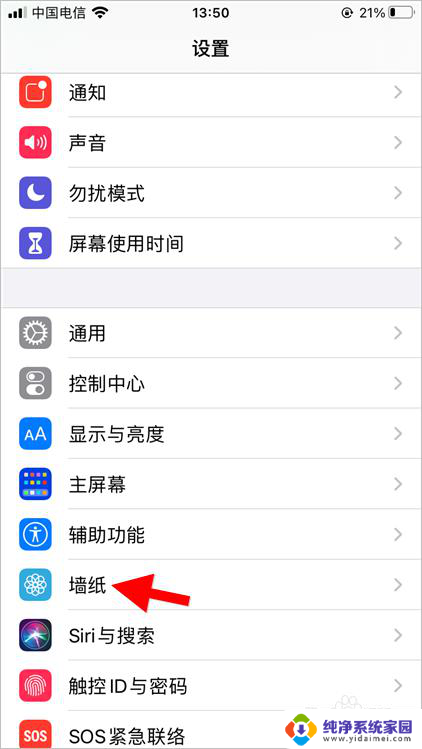
3.在此界面找到“选取新墙纸”功能,点击进入。
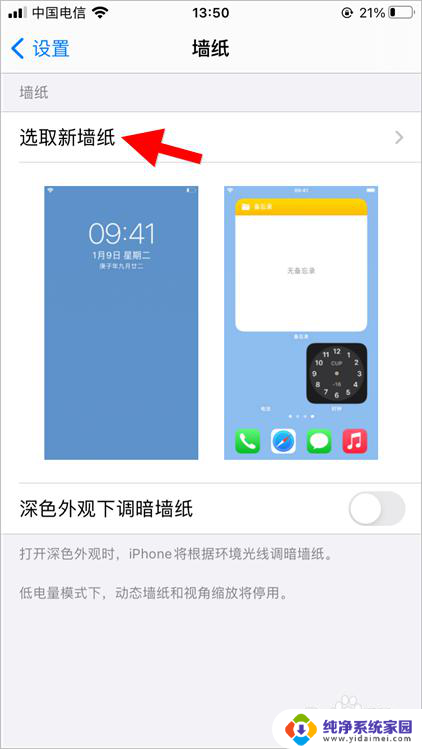
4.苹果手机的墙纸分3种类型,此处点击动态墙纸。
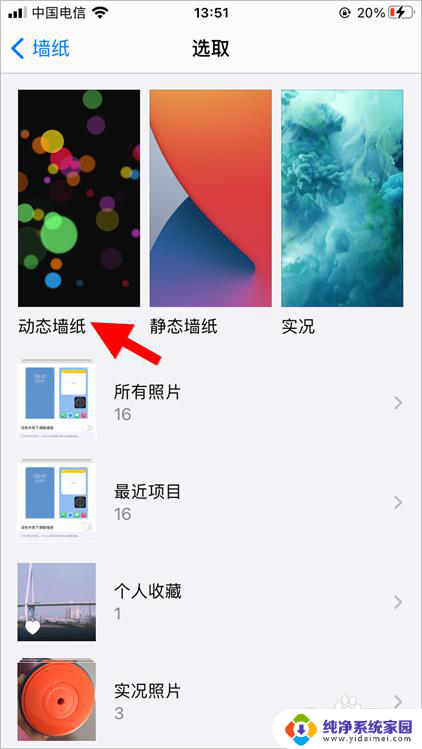
5.选择自己喜欢的动态墙纸,点击查看预览。
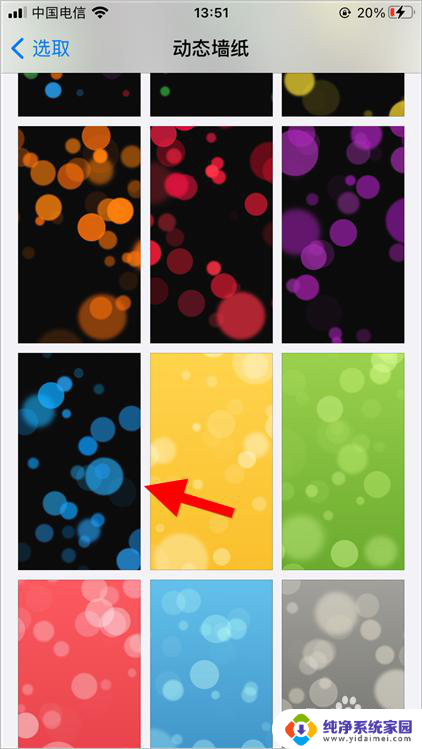
6.在墙纸预览界面,点击“设定”选项。
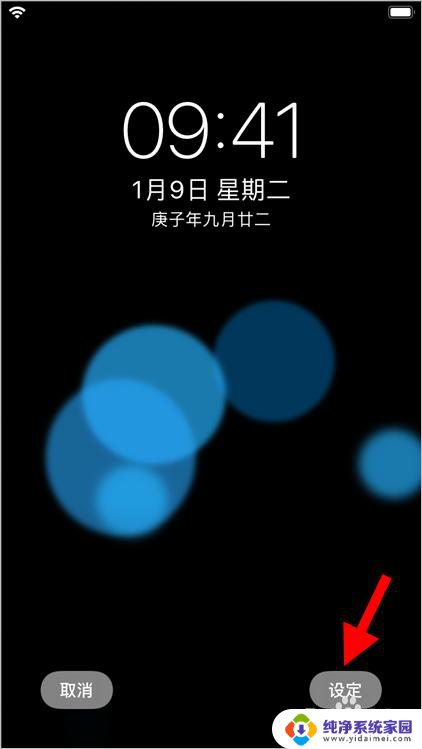
7.选择设置范围,设置完毕后返回手机桌面。就能看到新墙纸了。
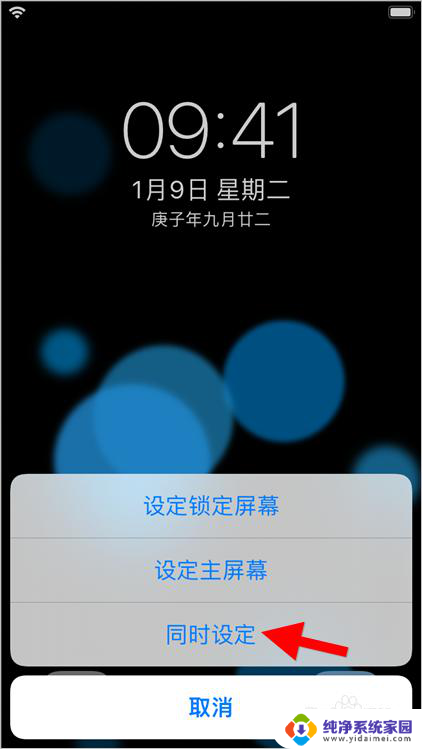
以上是关于如何设置苹果14的动态壁纸锁屏的全部内容,如果您有需要,可以按照小编提供的步骤进行操作,希望这对大家有所帮助。